- Strona górna >
- Funkcje telewizora „BRAVIA” >
- Gotowy do obsługi bezprz. sieci LAN
Gotowy do obsługi bezprz. sieci LAN
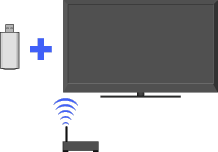
Zapewnia połączenie z siecią bezprzewodową dla Twojego telewizora poprzez umieszczenie adaptera USB bezprzewodowej sieci LAN w porcie USB telewizora.
Poprzez umieszczenie adaptera USB bezprzewodowej sieci LAN UWA-BR100 (stan na grudzień 2010) w porcie USB telewizora można utworzyć połączenie z siecią bezprzewodową.
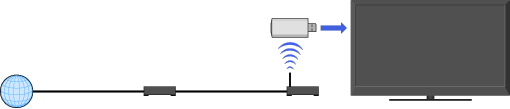
(punkt dostępu)
- Adapter USB bezprzewodowej sieci LAN jest dołączany lub dostępny jako akcesorium opcjonalne w zależności od modelu telewizora. W niektórych regionach/krajach adapter USB bezprzewodowej sieci LAN może nie być dostępny.
- Jeśli telewizor jest wyposażony w dwa porty USB, podłącz adapter USB sieci bezprzewodowej LAN do górnego portu USB.
Podłączenie do bezprzewodowej sieci LAN
-
Ustaw router bezprzewodowy (lub punkt dostępu).
Aby uzyskać szczegółowe informacje, sięgnij do podręcznika użytkownika routera bezprzewodowego (lub punktu dostępu).
Sprawdź środowisko swojej sieci bezprzewodowej LAN za pomocą poniższego schematu.
- Wskazówki dotyczące płynnego przesyłania obrazu: Jeśli to możliwe, zmień ustawienie routera bezprzewodowego (lub punktu dostępu) na 802.11n i 5 GHz. Aby uzyskać szczegółowe informacje o zmianie ustawień, sięgnij do podręcznika użytkownika routera bezprzewodowego (lub punktu dostępu).
↓
↓
TYP 1: sieć zabezpieczona za pomocą przycisku WPS
Sprawdź lokalizację przycisku WPS na routerze bezprzewodowym (lub punkcie dostępu) i naucz się z niego korzystać.
Naciśnij przycisk HOME, a następnie wybierz
 → [Sieć] → [Ustawienia sieci].
→ [Sieć] → [Ustawienia sieci].
Pojawi się ekran startowy.Wybierz [Ustawienia sieci bezprzewodowej] → [WPS (naciśnięcie przycisku)], a następnie postępuj zgodnie z instrukcjami wyświetlanymi na ekranie.
TYP 2: sieć zabezpieczona za pomocą kodu PIN
Naciśnij przycisk HOME, a następnie wybierz
 → [Sieć] → [Ustawienia sieci].
→ [Sieć] → [Ustawienia sieci].
Pojawi się ekran startowy.Wybierz [Ustawienia sieci bezprzewodowej] → [WPS (kod PIN)], a następnie postępuj zgodnie z instrukcjami wyświetlanymi na ekranie.
TYP 3: sieć zabezpieczona za pomocą SSID i klucza bezpieczeństwa
Sprawdź SSID (nazwa sieci bezprzewodowej) i klucz bezpieczeństwa (klucz WEP lub WPA) routera bezprzewodowego (lub punktu dostępu).
Jeśli ich nie znasz, sięgnij do podręcznika użytkownika routera bezprzewodowego (lub punktu dostępu).Naciśnij przycisk HOME, a następnie wybierz
 → [Sieć] → [Ustawienia sieci].
→ [Sieć] → [Ustawienia sieci].
Pojawi się ekran startowy.Wybierz [Ustawienia sieci bezprzewodowej] → [Wyszukaj].
Wybierz sieć z listy dostępnych sieci bezprzewodowych, a następnie postępuj zgodnie z instrukcjami wyświetlanymi na ekranie.
TYP 4: sieć niezabezpieczona, wykorzystująca jedynie SSID
Sprawdź SSID (nazwa sieci bezprzewodowej).
Jeśli nie znasz SSID, sięgnij do podręcznika użytkownika routera bezprzewodowego (lub punktu dostępu).Naciśnij przycisk HOME, a następnie wybierz
 → [Sieć] → [Ustawienia sieci].
→ [Sieć] → [Ustawienia sieci].
Pojawi się ekran startowy.Wybierz [Ustawienia sieci bezprzewodowej] → [Wyszukaj].
Wybierz sieć z listy dostępnych sieci bezprzewodowych, a następnie postępuj zgodnie z instrukcjami wyświetlanymi na ekranie.


